快訊
| AI繪圖機器人DALL.E | |
| 建立DALL.E帳號 | 文字描述AI繪圖 教學 |
| AI繪圖 生成圖片延伸 教學 | 編輯AI繪圖 教學 |
| DALL.E 移除路人 教學 | DALL.E 延伸背景 教學 |
它不只可以把你打的一段話變成高清的圖片以外,甚至還可以進行圖片編輯,運用到去除照片討厭的路人和不需要的雜物時,超級快速又方便!讓許多修圖師都大喊自己要失業了~下面就一起來看看怎麼用吧!
如何開始使用DALL.E
想要體驗「DALL.E 2」你也需要先創一個OpenAI的帳號,如果你之前已經有體驗過ChatGPT,用相同的帳號就可以登入使用DALL.E囉!
▼【如何建立OpenAI帳號】
1.進到 DALL.E 官網,點選[SIGN UP(註冊)]
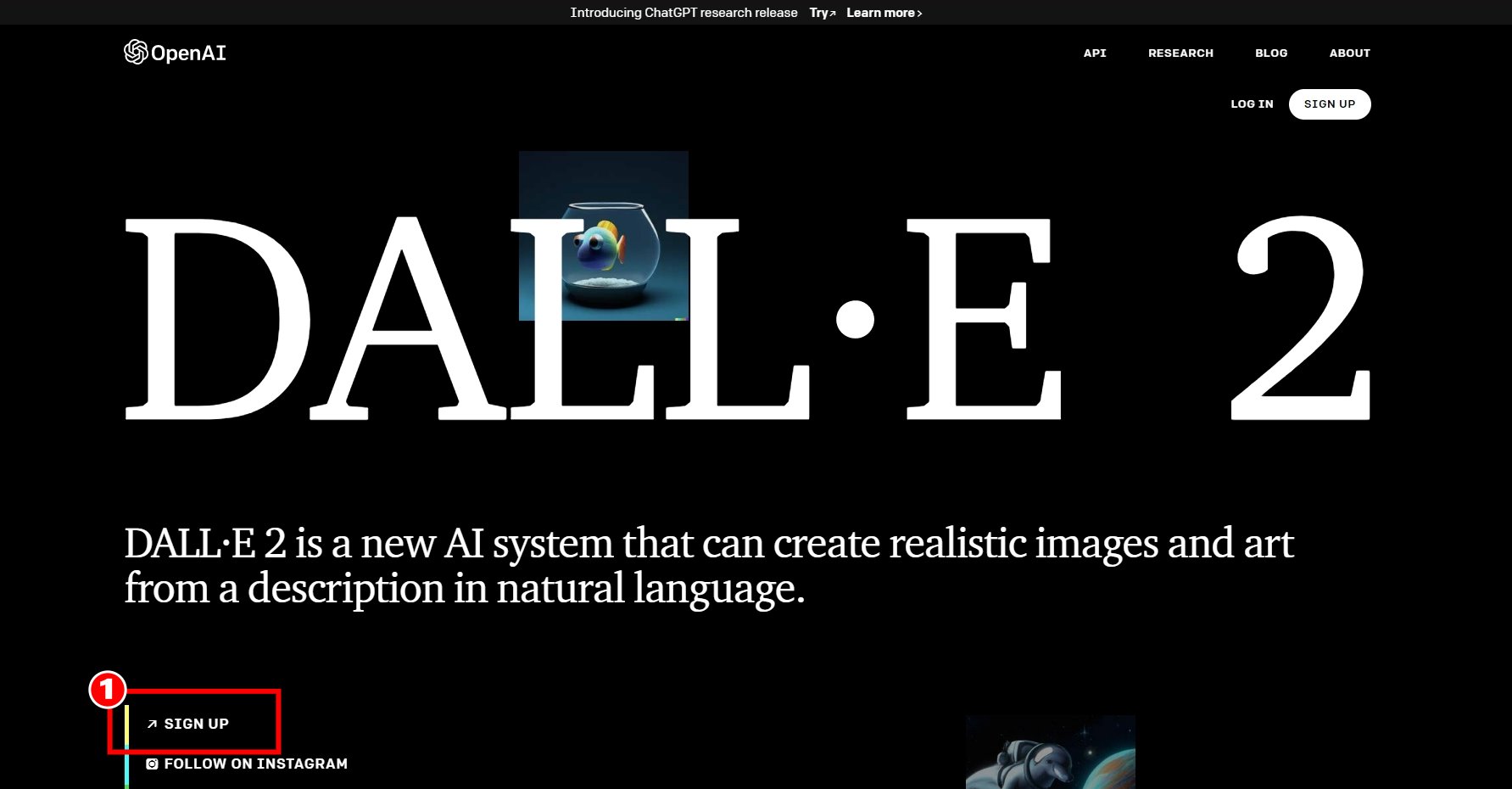
2.可以選擇輸入Email或Google帳號或Microsoft帳號登入(★以下以Google帳號示範)
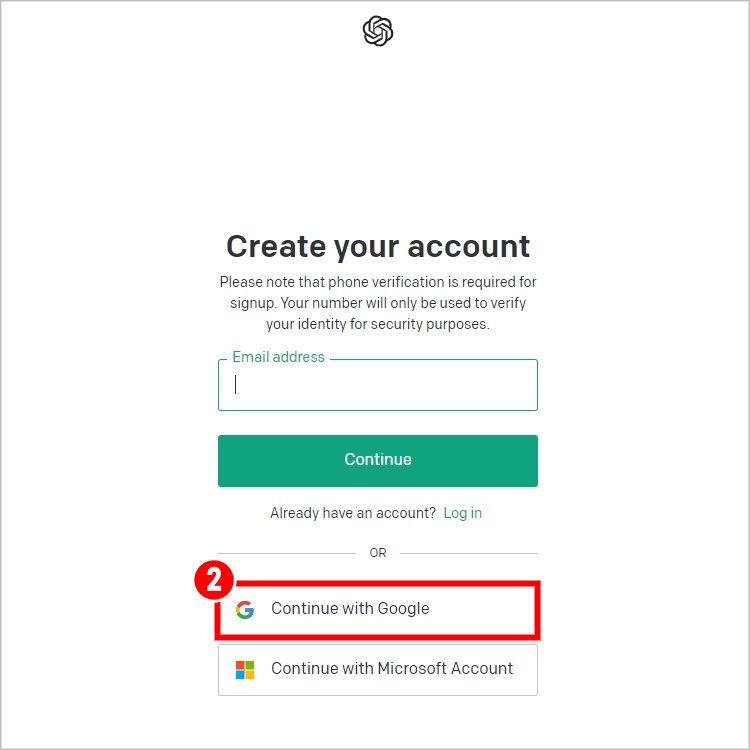
3.選擇想要用來登入的Google帳號
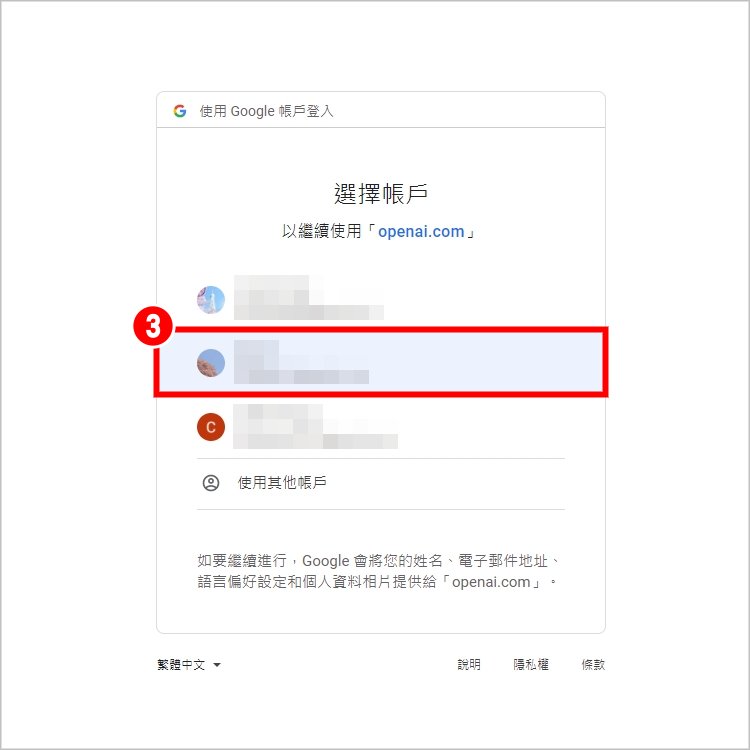
4.填寫姓、名,完成後點選[Continue(繼續)]
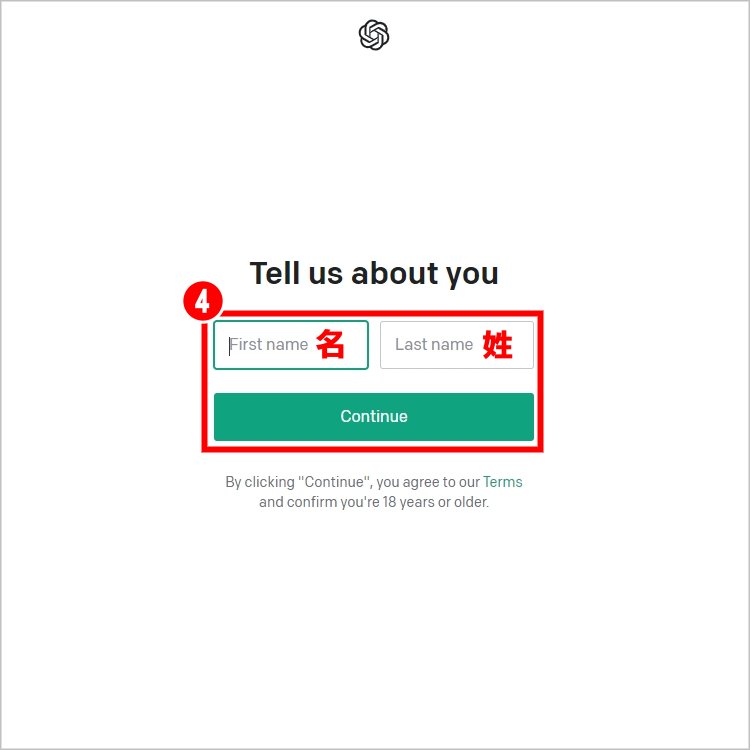
5.輸入電話號碼,完成後點選[Send code(送出驗證碼)]
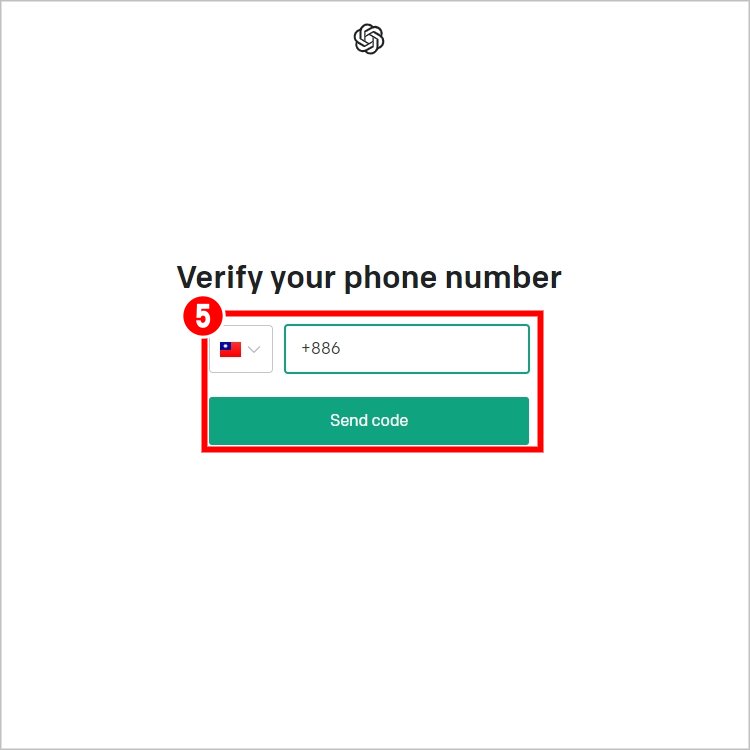
6.輸入簡訊驗證碼,就可以成功註冊啦!
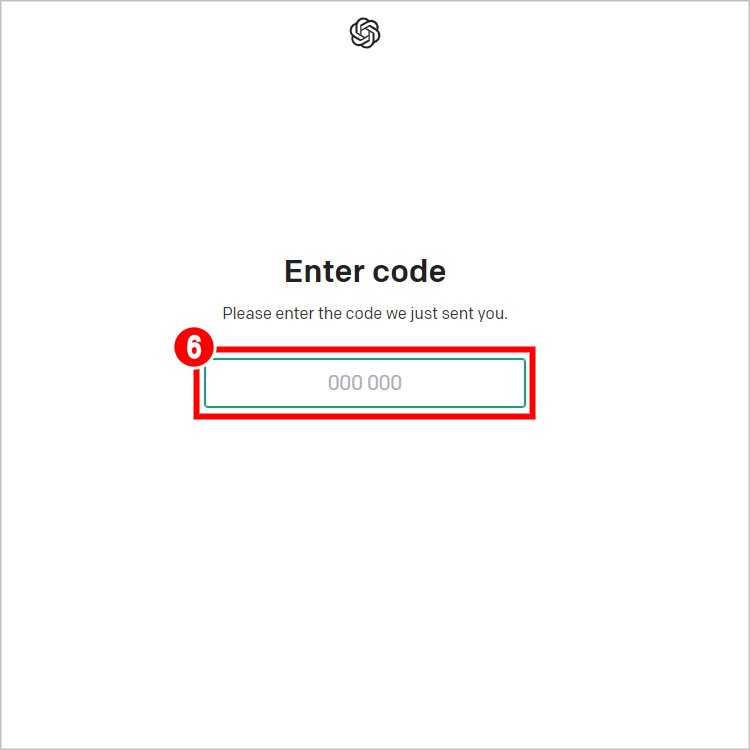
完成登入後,就可以開始使用AI圖像生成機器人「DALL.E 2」啦!有哪些神奇的繪圖功能?又要怎麼玩呢?接下來依絲編通通交給你~
文字描述轉化成圖片
將輸入的文字描述轉化成圖片是「DALL.E」最主要也最基本的功能,依絲編實測它中文、英文都可以聽得懂~不過相比之下,英文準確度會比較高一點!
▼【如何將文字變成圖片】
1.進到DALL.E的頁面,並在文字欄輸入[你想要的圖片描述]
2.點選[Generate(生成)]
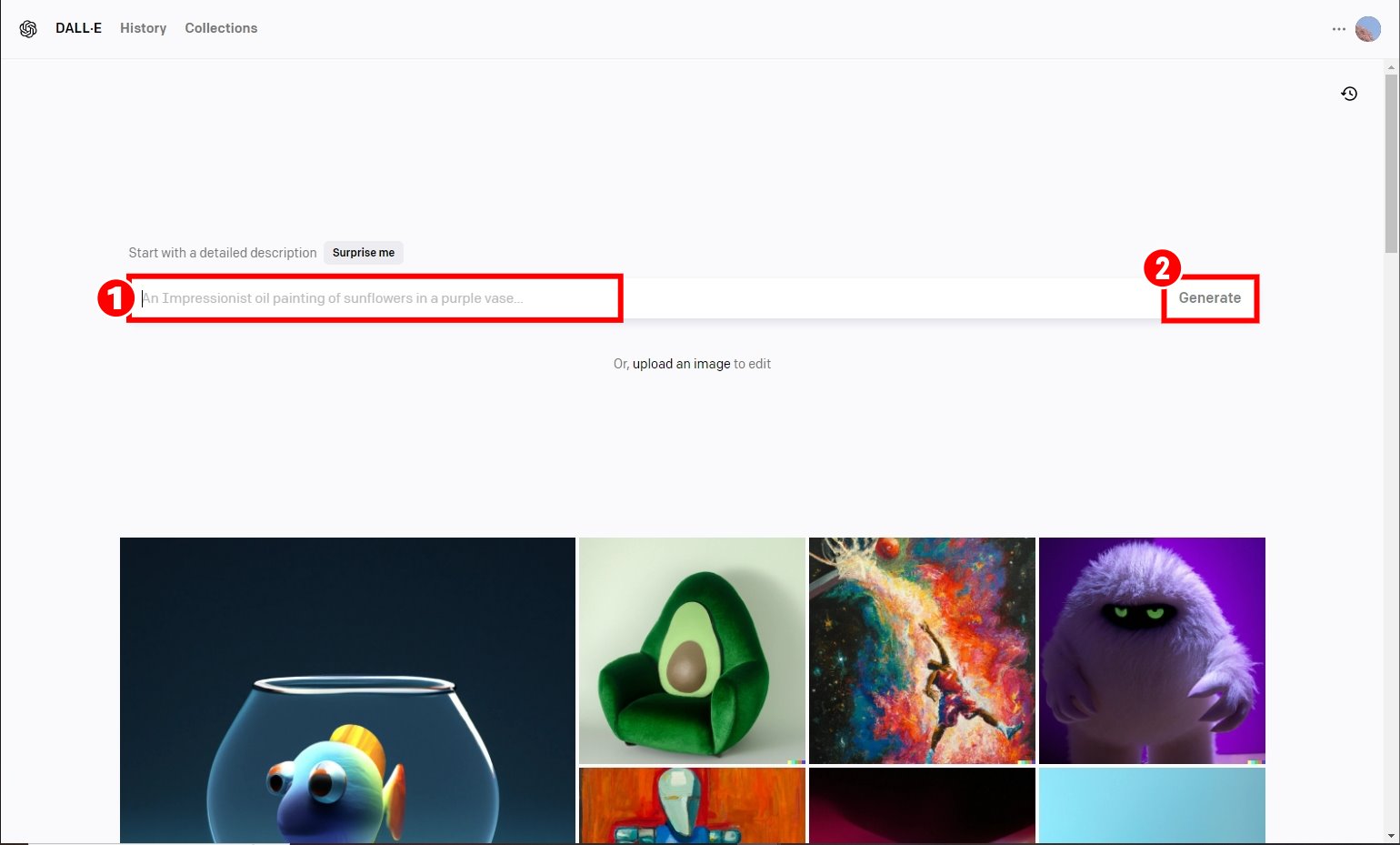
3.即會產生出4張AI畫像
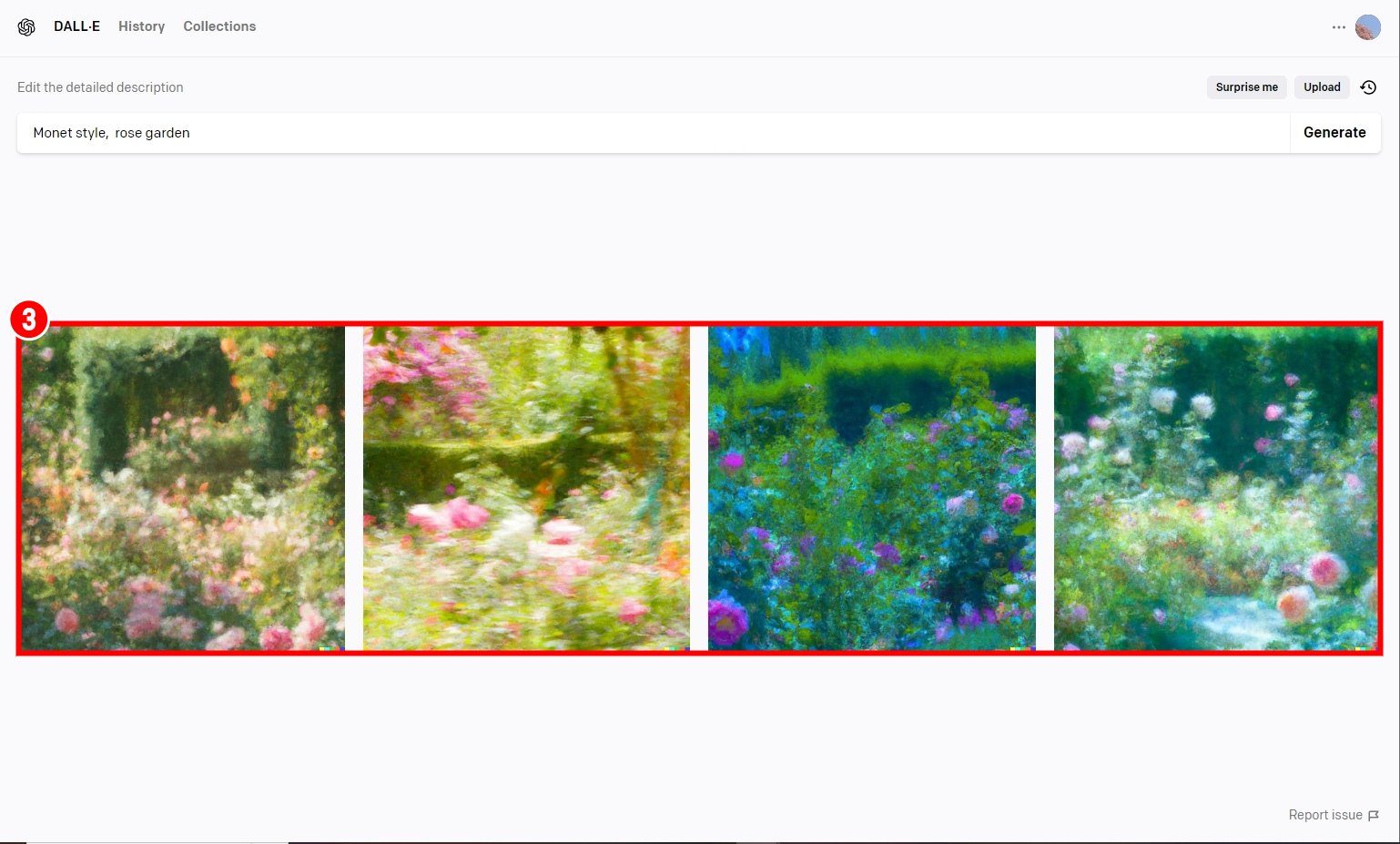
▼【如何觀看之前的紀錄】
「DALL.E」會自動幫你記錄曾經生成過的所有圖片,方便你回顧之前曾經產出的AI繪圖喔!
1.點選右上角的[時鐘圖示]
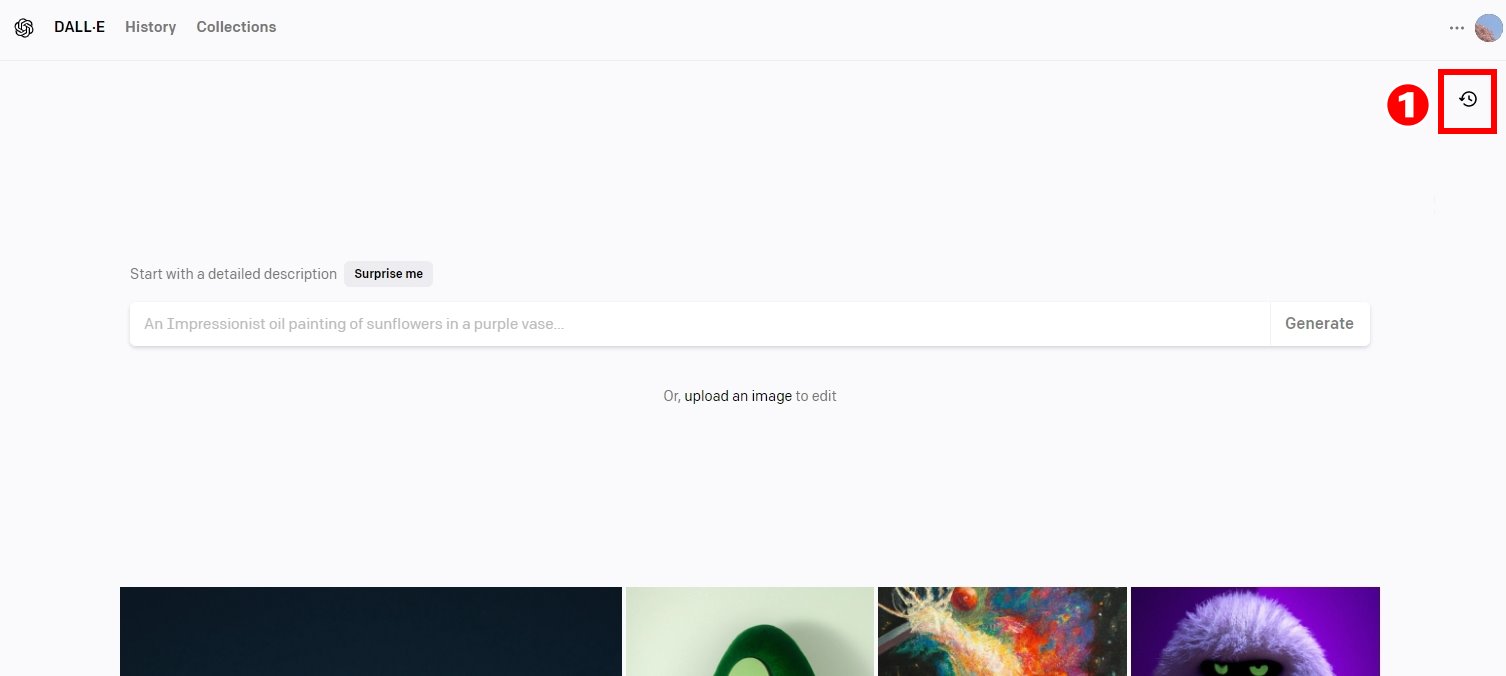
2.即可看到曾經產生的AI繪圖
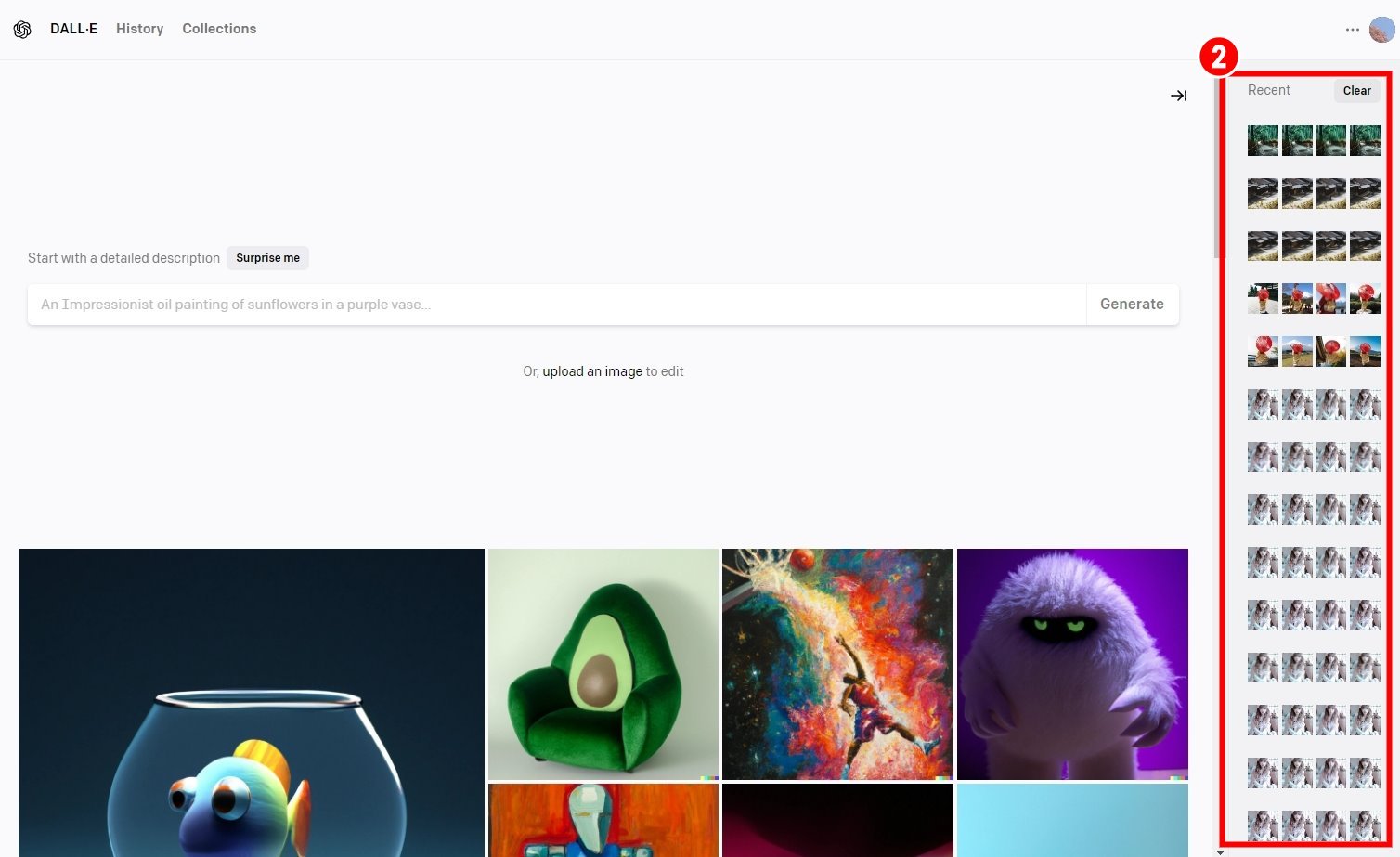
從生成的圖片進行延伸
依絲編在實測的時候,如果會畫到寫實人臉,通常糊掉的機率很高,如果你想要畫出漂亮又寫實的肖像,除了指令要明確以外,還需要不停地嘗試,請DALL.E繼續創作,就可以產生不錯的圖片喔!
▼【如何繼續根據生成的圖片生成其他圖】
1.在生成圖片的右上角點選[...]
2.點選[Generate viriations(衍生製圖)],就會得到從該張圖片衍生畫出4張圖片
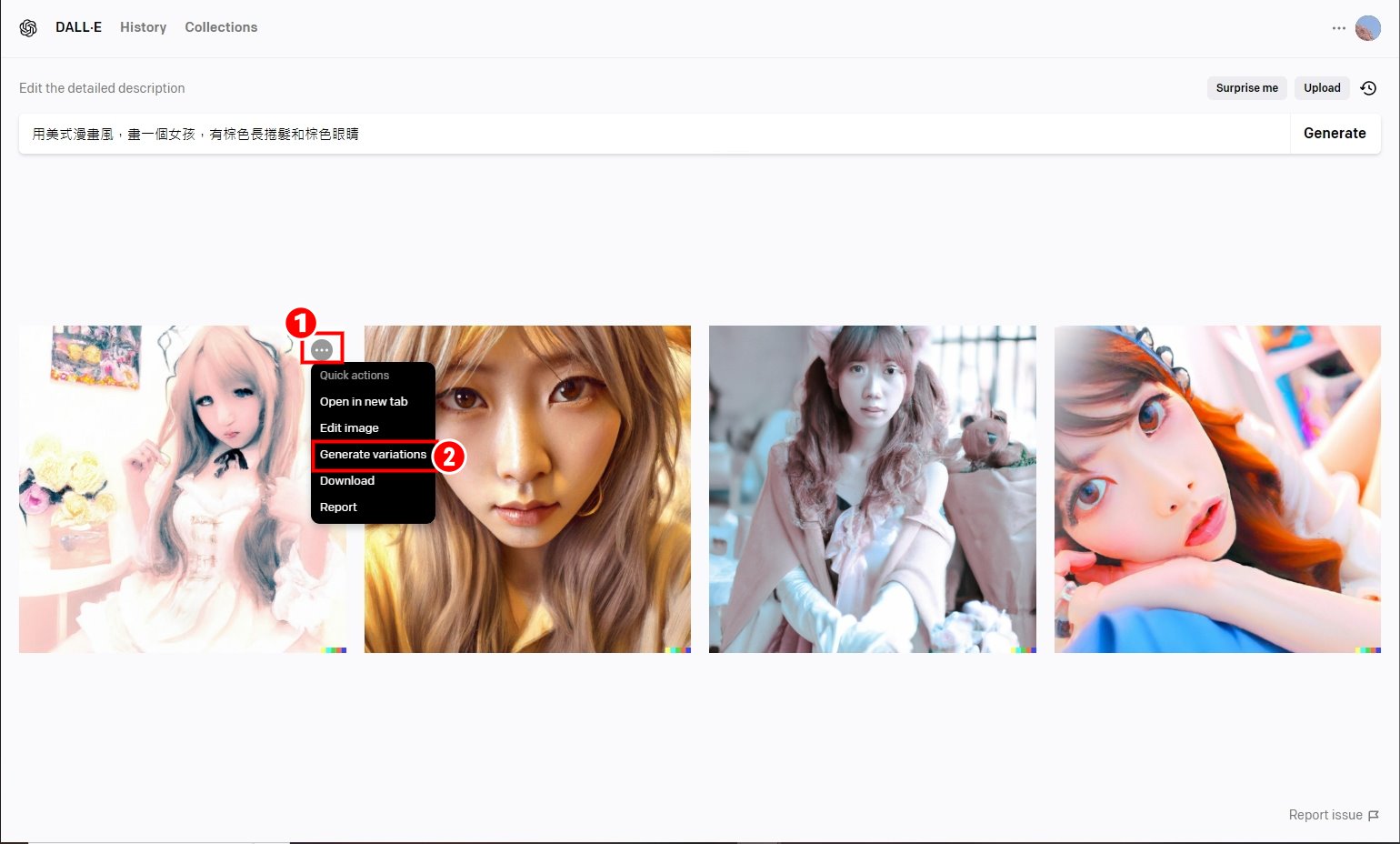
編輯圖片-修改DALL.E產生的圖片
用上面不斷衍生創作的方法,你沒辦法下新的文字指令,有可能DALL.E自由創作會越來越糟糕😅依絲編建議你可以改用 DALL.E 2 新增的圖片編輯,對圖片增加更多敘述,讓DALL.E知道你想要修改的方向!
▼【更改圖片細節】
1.在生成圖片的右上角點選[...]
2.點選[Edit image(編輯圖片)]
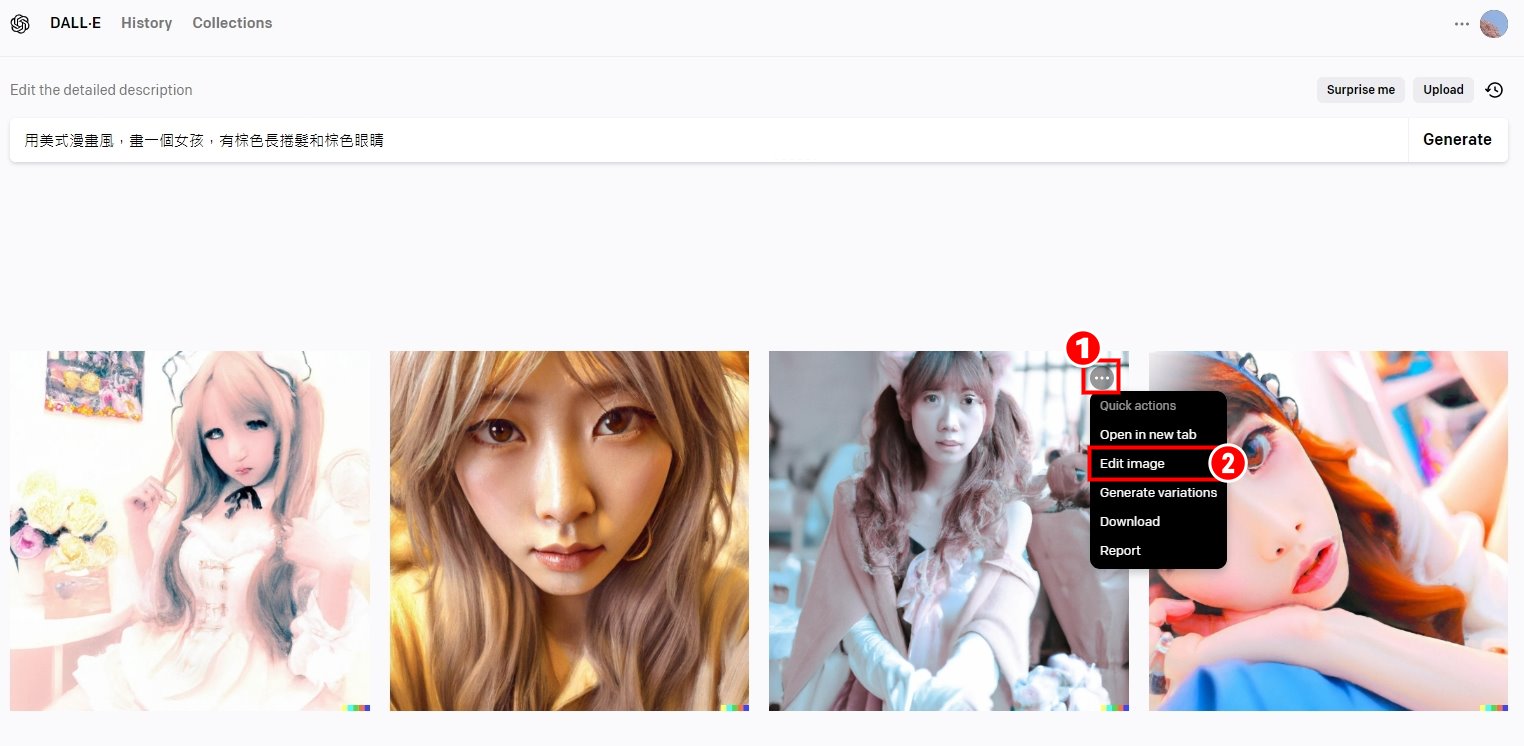
3.點選[橡皮擦]
4.擦掉想要修改的地方
5.在文字欄輸入空白處想要填補的文字敘述
6.點選[Generate(生成)]
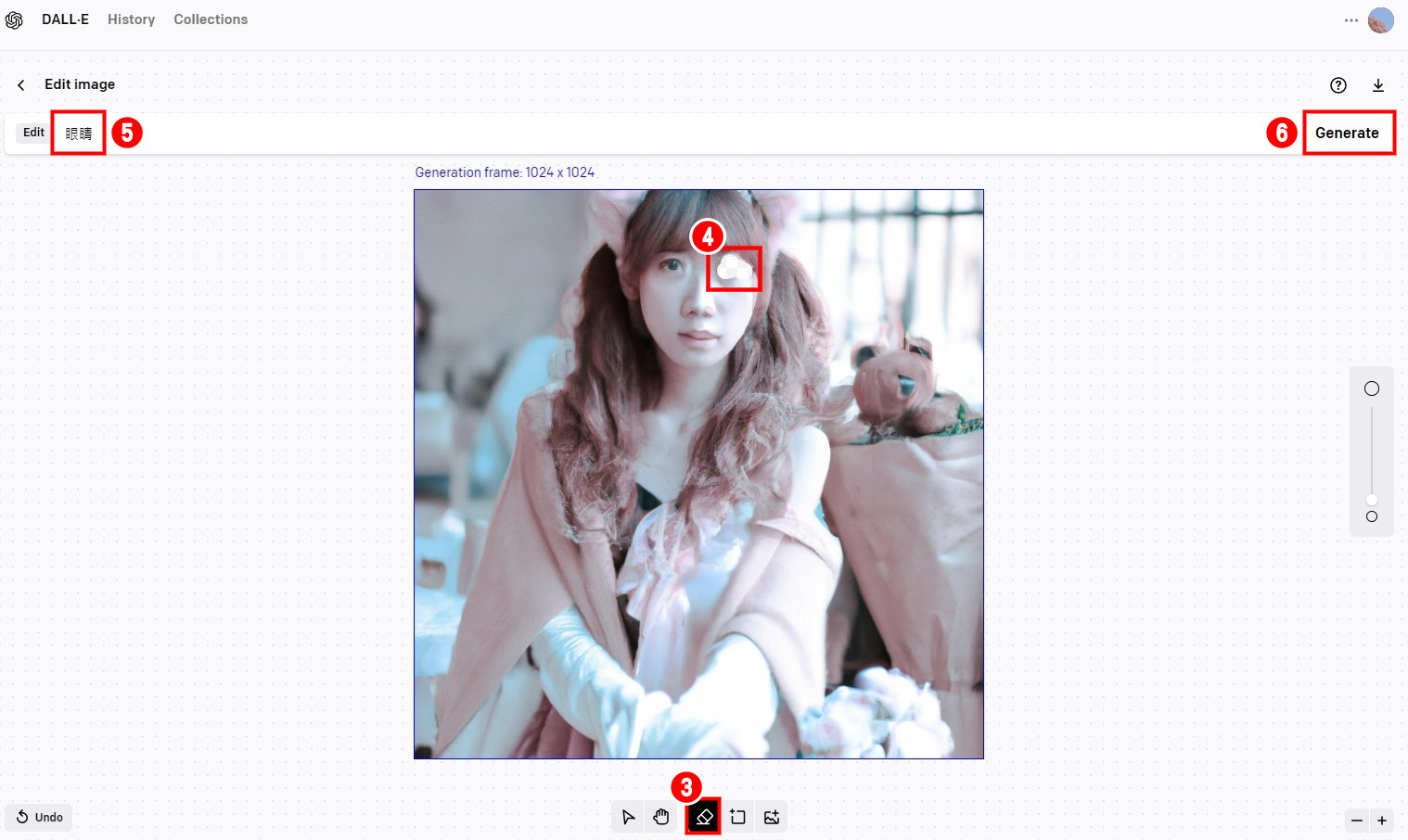
7.AI就會自動修補並產生出新的四張圖片
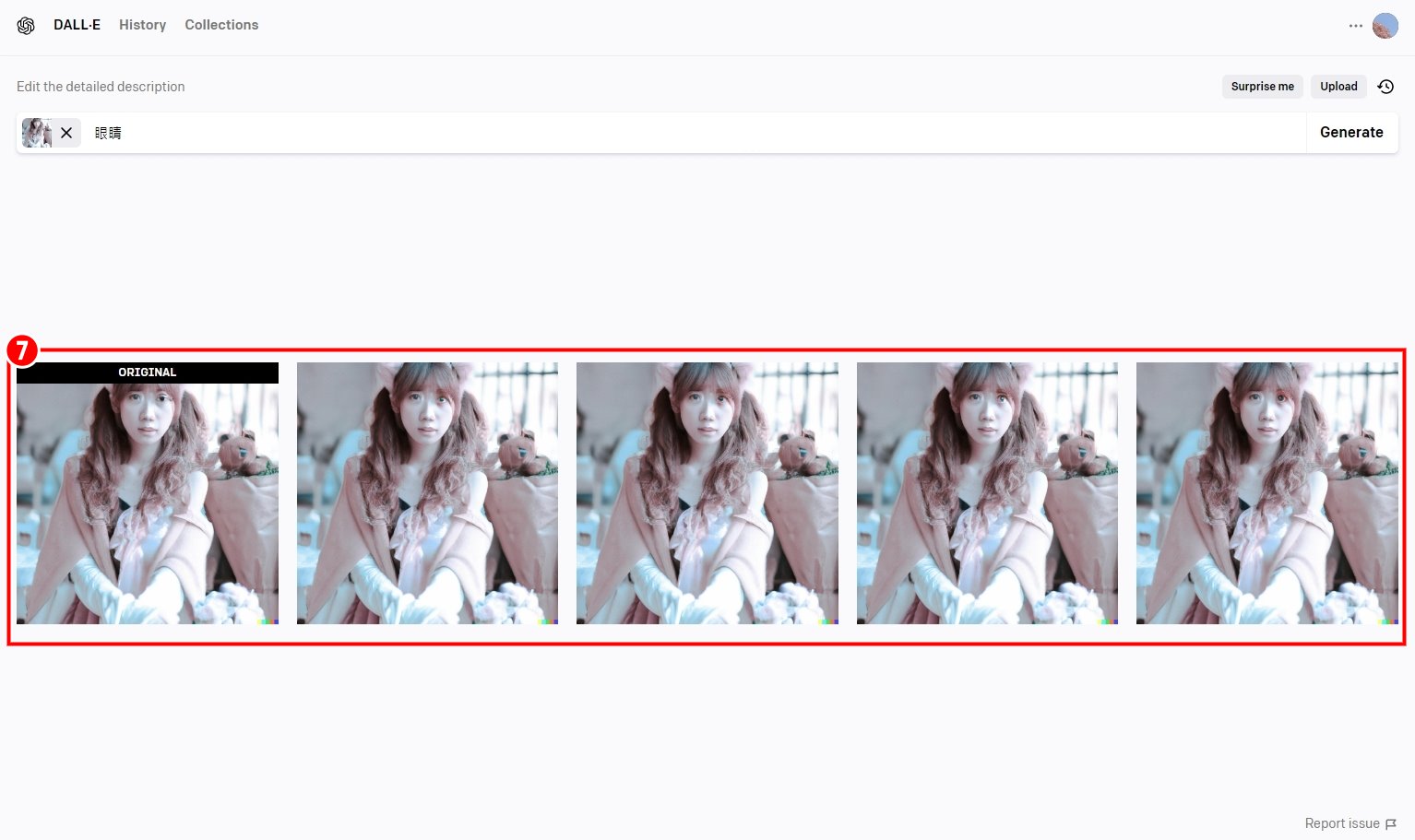
▼【更改圖片細節範例】

編輯圖片-上傳圖片
DALL.E 2 的圖片編輯功能也支援把你原有的圖片上傳,並且可以透過AI,幫你延伸圖片背景,或移除不想要的路人,超級方便的喔!
▼【如何去除路人】
1.點選[upload an image(上傳圖像)]
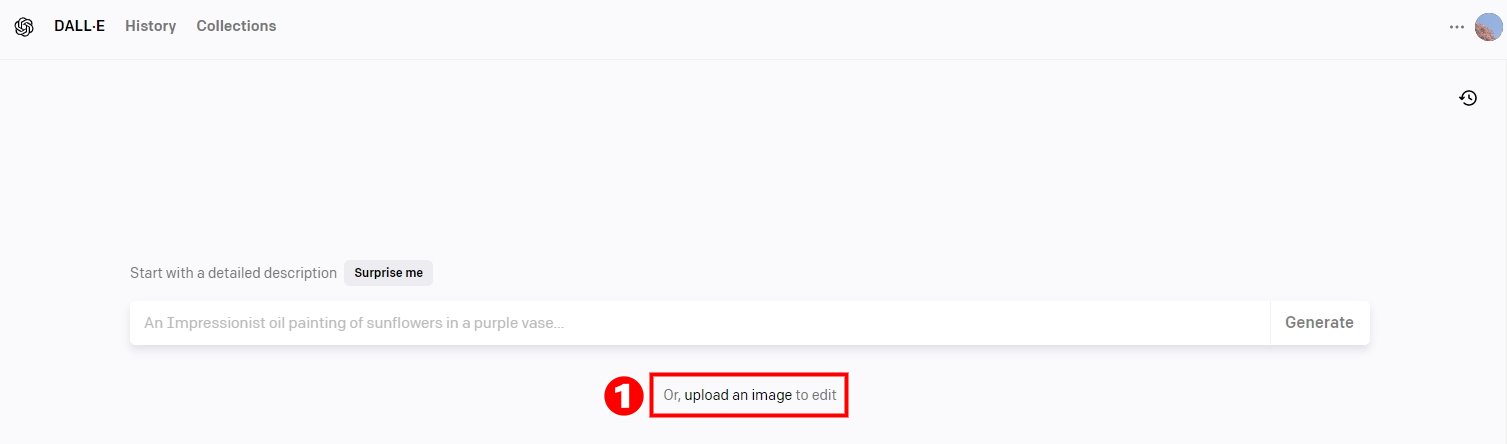
2.可以調整裁切的範圍,完成後點選[Crop(裁切)]
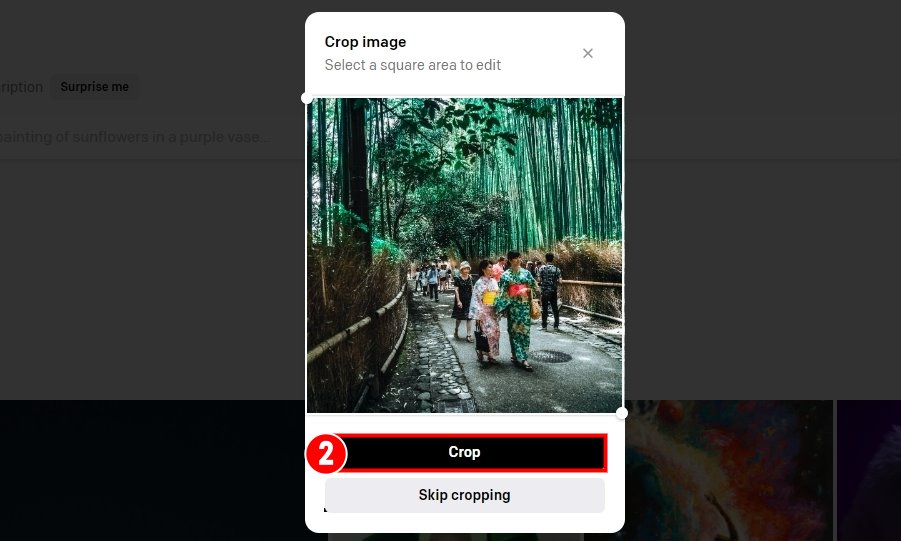
3.點選[Edit image(編輯影像)]
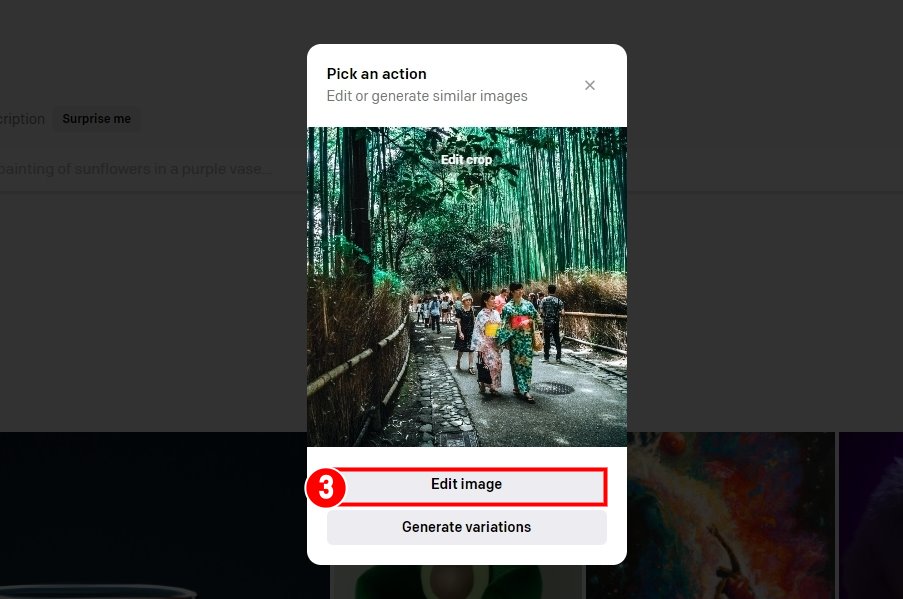
4.點選[橡皮擦],並擦除想要移掉的路人
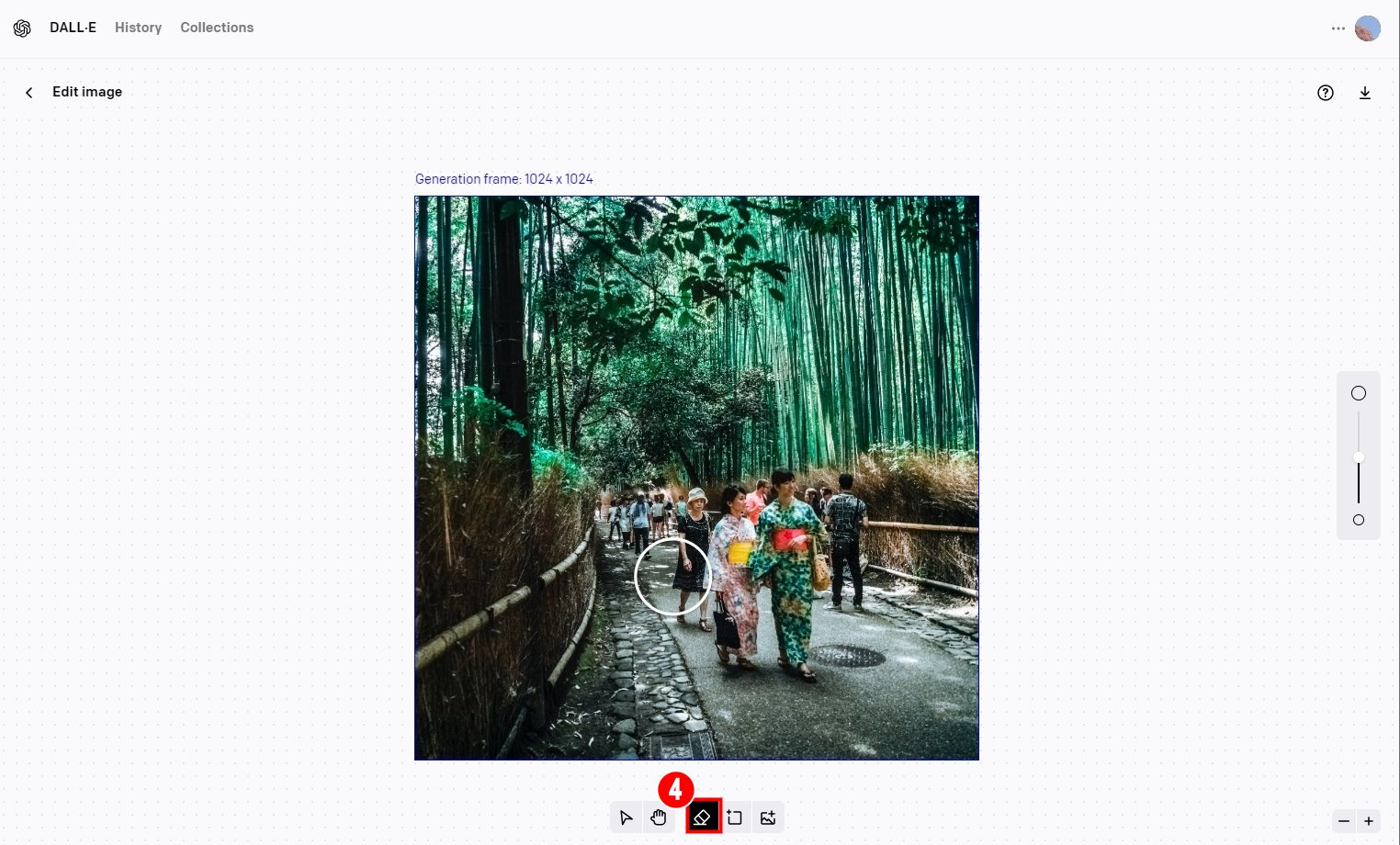
5.輸入想要AI填滿的[場景描述]
6.點選[Generate(生成)]
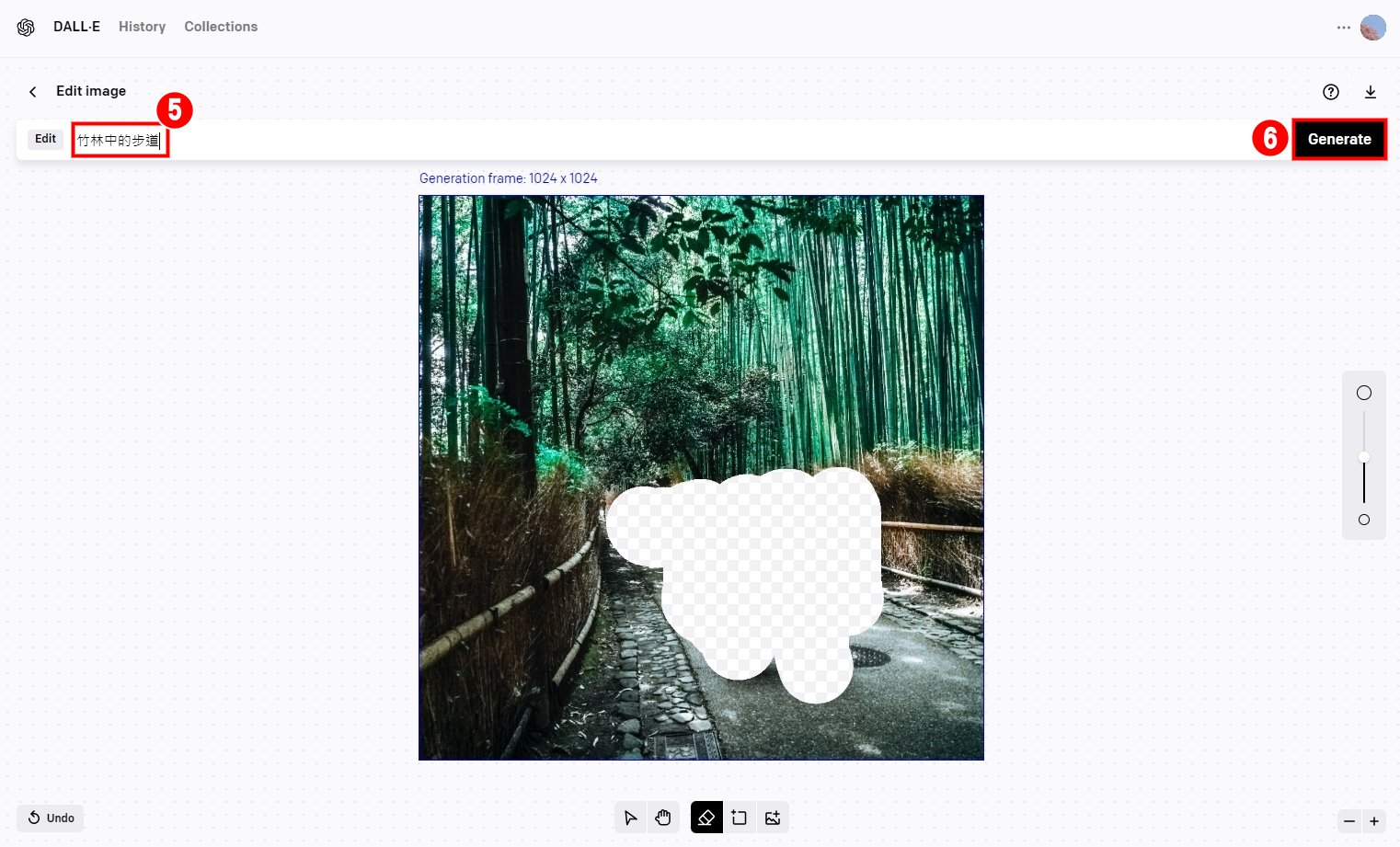
7.就會產生4張它自行修補場景的圖片
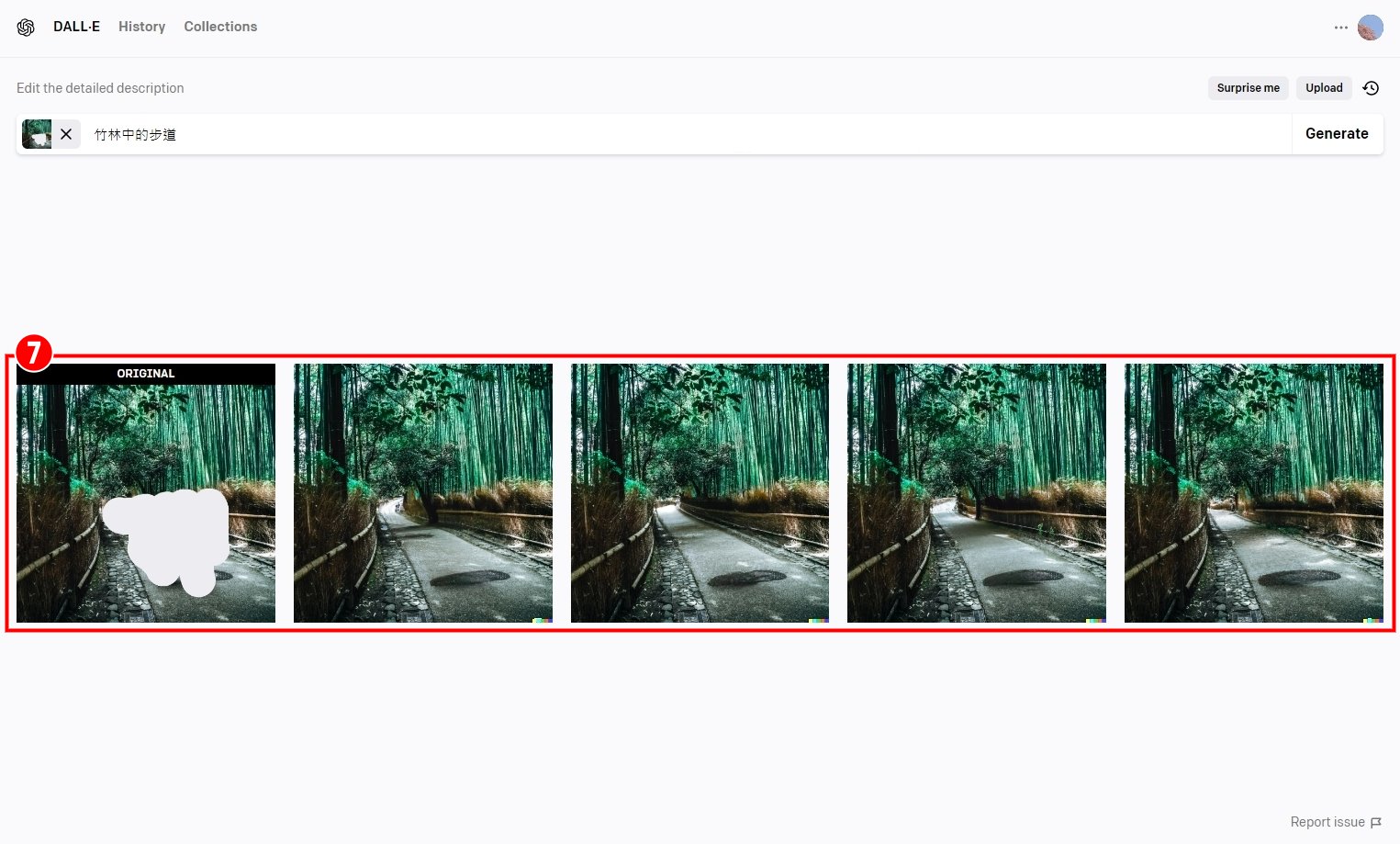
▼【去除路人範例】

▼【如何延伸圖片背景】
1.點選[upload an image(上傳圖像)]
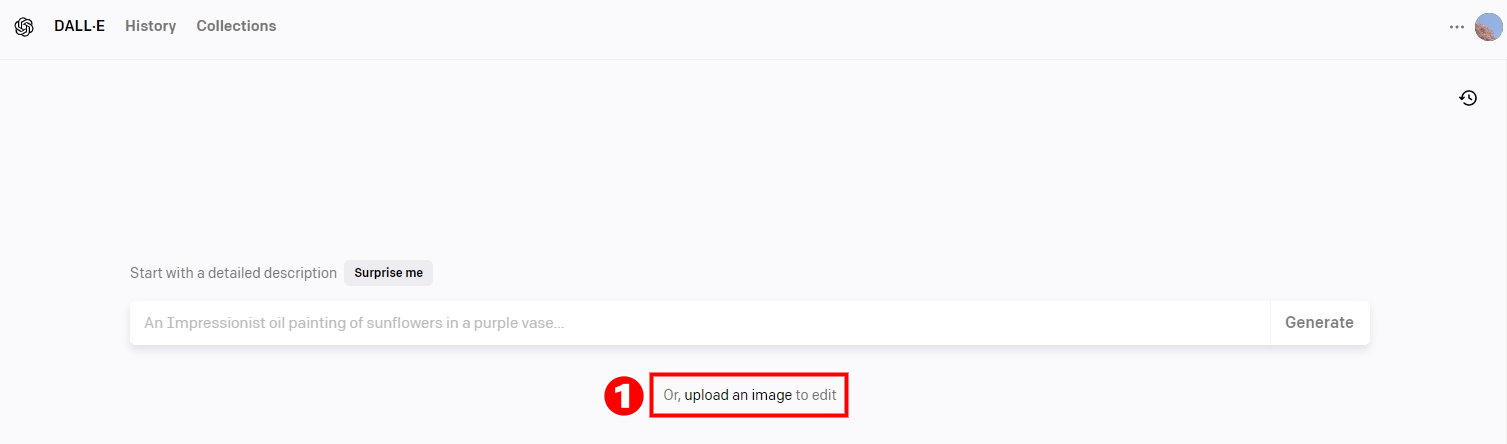
2.可以調整裁切的範圍,完成後點選[Crop(裁切)]
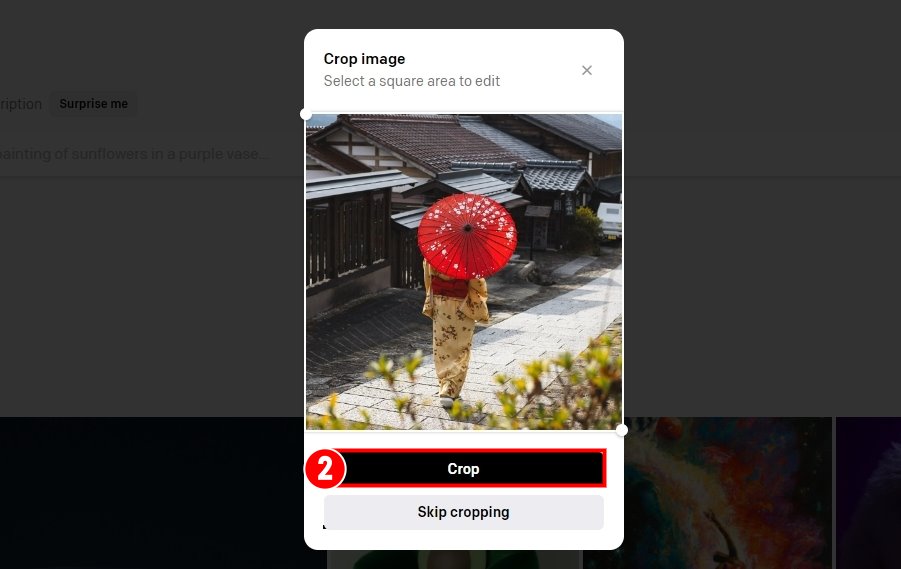
3.點選[Edit image(編輯影像)]
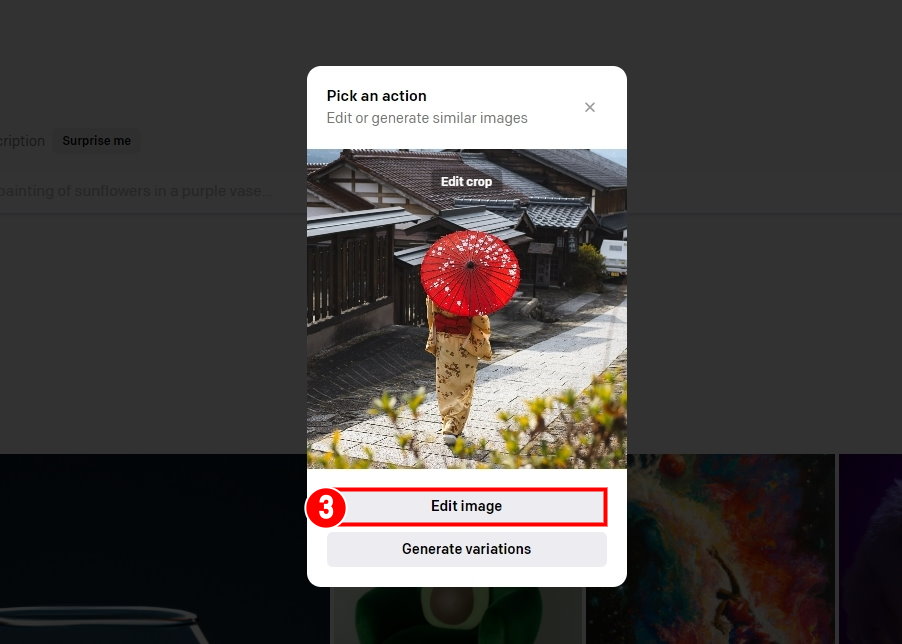
4.點選[背景框],移動到你想要延伸的區域
5.輸入想要AI填滿的[場景描述]
6.點選[Generate(生成)]
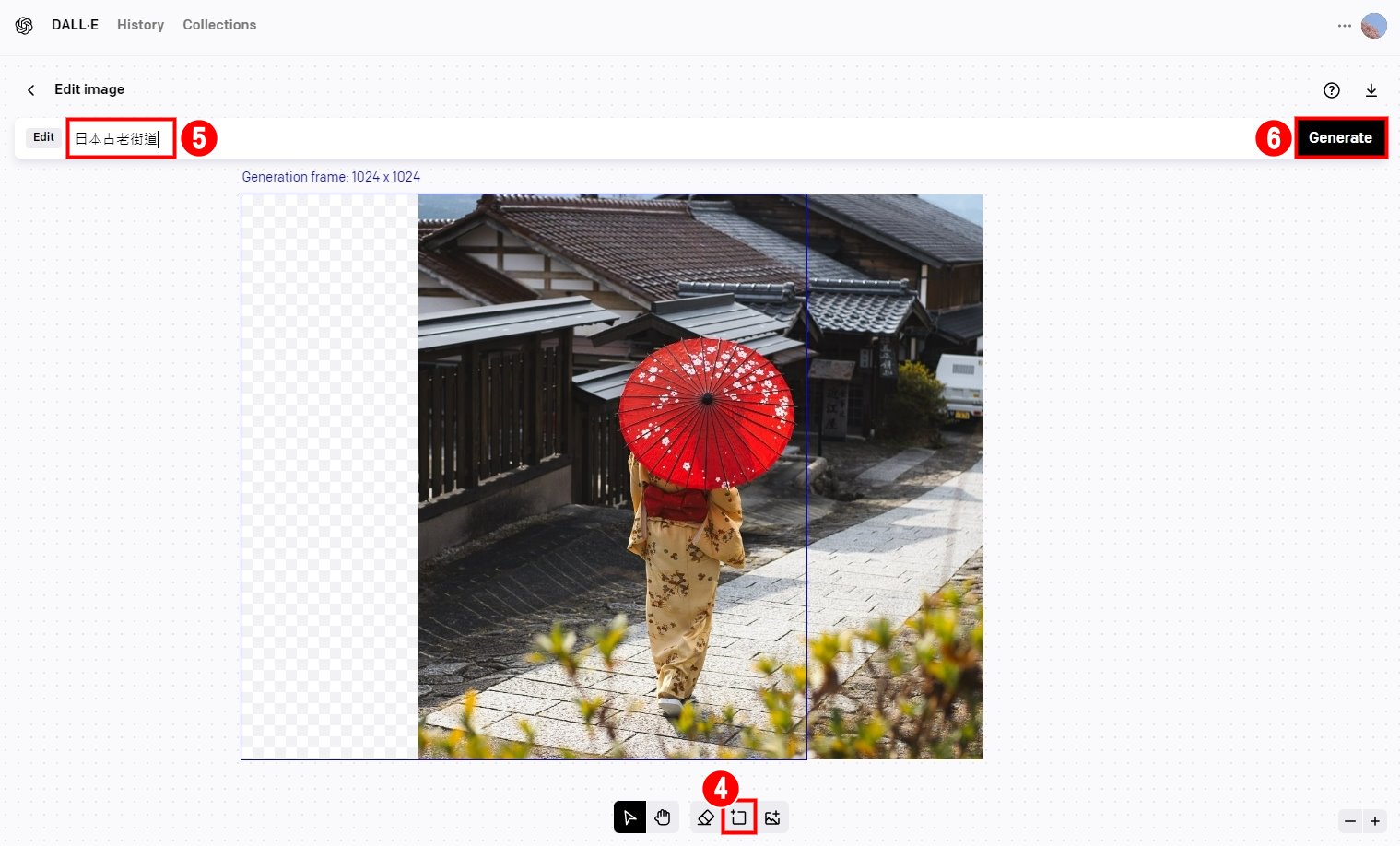
7.點選[左、右箭頭]可以切換4張不同的延伸場景圖片
8.挑選好後點選[Accept(接受)]
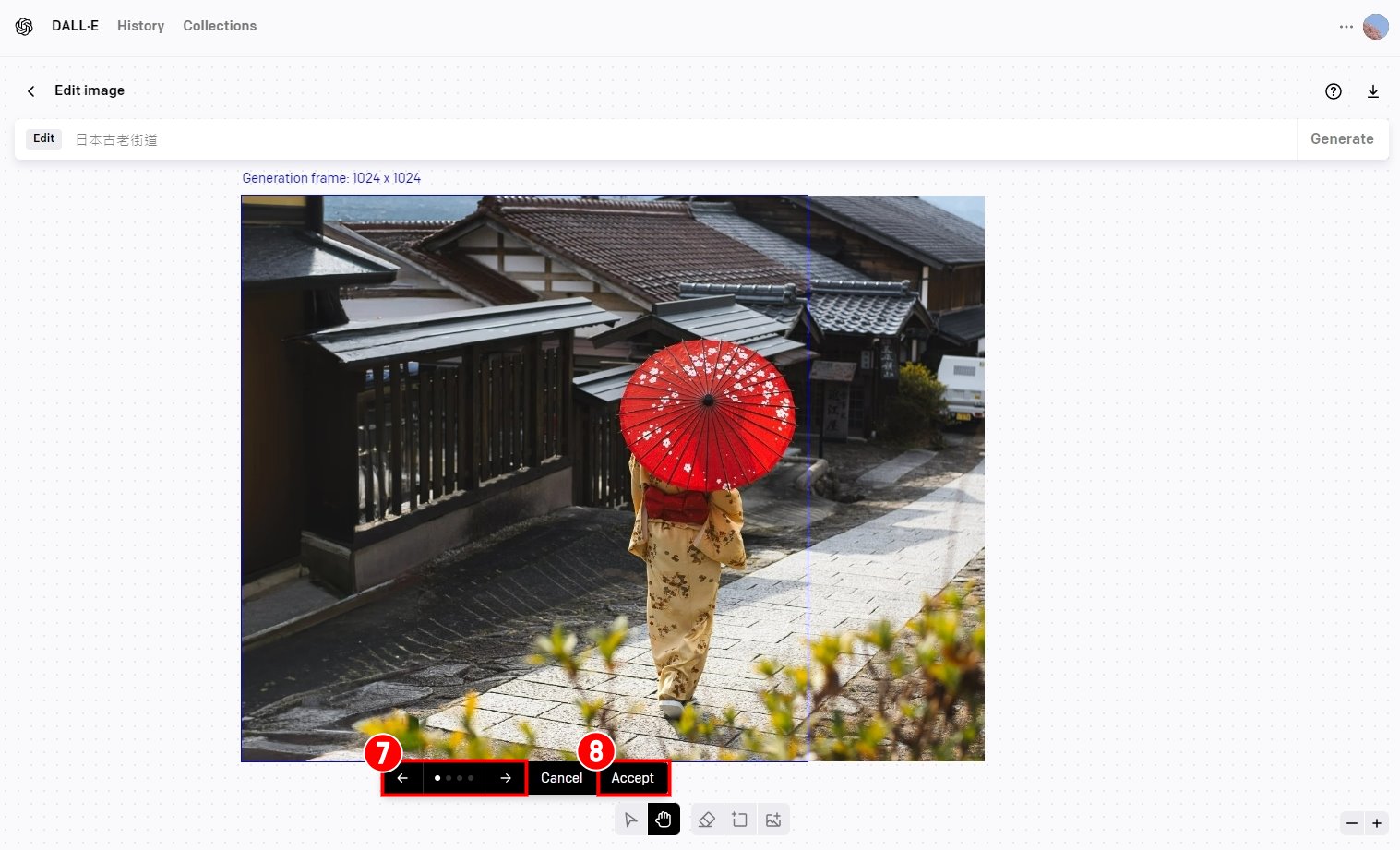
9.點選右上角的[下載圖示],即可下載完成延伸場景的圖片
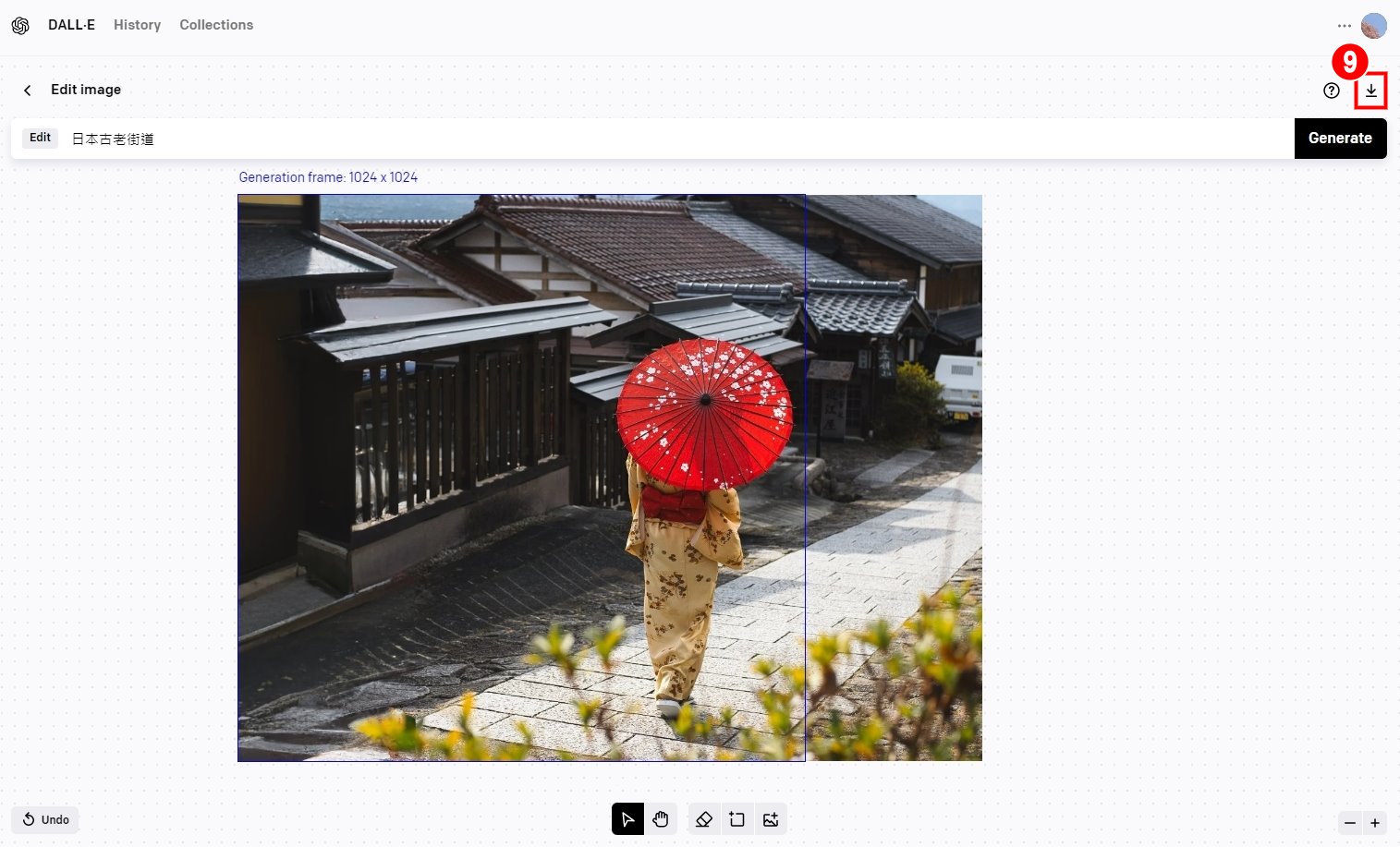
▼【延伸圖片背景範例】

OpenAI升級後的「DALL‧E 2」讓依絲編覺得可以不用載Photoshop了😅去除路人和場景延伸的能力真的強到令人震驚!它畫出來的圖片品質也很好,如果對小細節不滿意,還可以叫它幫你修👍非常推薦大家趕快去玩玩看,依絲編之後修圖就靠它了😏
首圖圖片、範例圖片來源:Evgeny Tchebotarev By Pexels、Donald Tong By Pexels、DALL‧E
ChatGPT
【官方APP】免費下載!支援語音輸入!ChatGPT APP使用教學 NEW
【旅行翻譯】免翻轉!即時雙向翻譯,「GPT旅行翻譯器」教學! NEW
【APP推薦】免費、免註冊!AI助理「Dora」使用教學、功能實測
【AI指令】219種中文咒語庫「ChatGPT Shortcut」!使用教學
【LINE機器人】3款玩ChatGPT的LINE官方帳號!免費/支援中文
【咒語大全】ChatGPT擴充外掛AIPRM腳本怎麼用?AI指令、功能教學
【官方最新】ChatGPT plugins官方擴充套件!註冊、使用教學
【版本比較】免費ChatGPT和GPT-4的差別?圖片辨識/如何訂閱
【語音輸入】ChatGPT結合Google語音輸入教學!Android安裝設定
【API應用】教你在Google文件用ChatGPT模型!擴充功能、指令
【保母級教學】聊天機器人ChatGPT使用教學!支援多國語言/會寫文案
AI繪圖
【AI手繪旅遊地圖】如何用 Google Gemini 生成旅遊行程? NEW
【AI 編輯照片】教你製作AI 美式畢業照!EPIK APP 大頭貼教學實測 NEW
【LINE新功能】個人檔案工作室!教你用AI自拍繪圖變大頭照! NEW
【免下載】Microsoft Designer 怎麼用?繪圖咒語
【擬真繪圖】用Stable Diffusion畫出擬真美女照片!實測、咒語
【免費使用】3個Stable Diffusion線上AI繪圖網站!使用教學
【去除路人】OpenAI繪圖人工智能「Dall.E」教學!AI修圖示範
【LINE機器人】支援中文!LINE官方帳號機器人「Moonshot」使用教學
【照片修復】完全免費!CodeFormer線上圖片無損放大、清晰化
【Discord】Midjourney AI繪圖機器人使用教學!咒語示範
【手機版】美圖秀秀APP!手機照片一鍵變成漫畫風AI繪圖教學
AI翻譯
【AI翻譯推薦】Wordvice AI 英文編修 5大功能實測! NEW
【即時翻譯】免費5款「AI翻譯工具」推薦!
【AI字幕】YouTube和Netflix雙字幕擴充功能「Trancy」!使用教學
更多AI文章
【兌換教學】台灣大哥大用戶、免費領取 Perplexity Pro 一年序號! NEW
【AI吐槽大師】AI吐槽生成器!IG、Threads、FB分析
【AI人臉辨識】免安裝、上傳照片就能搜尋他是誰!
【AI作曲】音樂版ChatGPT!Google MusicLM 申請教學
【食譜AI】智慧推薦菜單!愛料理AI「料理助手」使用教學
【自動AI】不用下指令!AutoGPT免費線上版「AgentGPT」教學!
【AI搜尋】比ChatGPT強?微軟New Bing使用教學!申請/手機版
【筆記AI】幫你寫筆記!Notion AI怎麼用?申請方法、功能介紹






